Настроить сканирование на HP LaserJet 400 MFP M425dn

Приветствую уважаемые читатели, новый день, новый пост 🙂 , сегодня расскажу как настроить сканирование на HP LaserJet 400 MFP M425dn. Есть у меня в московском офисе это принтер, очень кстати хороший и по функционалу и по качеству работы, рассмотрим какие методы сканирования он поддерживает и вы выберите подходящий для себя. Уверен, что данная информация, сэкономит большое количество времени системному администратору, и увеличит кпд работы пользователя.
Как настроить принтер на сканирование
И так на принтере hp laserjet pro 400 mfp m425dn сканирование реализовано вот такими методами
- через утилиты по сети > это могут быть утилиты как встроенные в Windows, например WFS или сторонние, коих много, сама HP при установке ставит такую
- В сетевую папку > удобно настроить сетевую шару на сервере и все туда складировать
- По электронной почте > очень удобно, пользователь сразу получает, все необходимое, и не обязательно использовать корпоративную, подойдет и специально созданная на Яндексе или mail.
- На флешку > так же удобная реализация сканирования, отсканил и пошел на встречу
Ниже разберем настройку каждого из них.
Сканирование через утилиты
Настроить сканирование hp принтера, мы будем через обычную установку драйверов с диска идущего в комплекте, либо их можно скачать на официальном сайте, а еще проще с самого принтера, как это сделать я рассказывал, когда решал ошибку unsupported personality unknown.
Сканирование в сетевую папку
HP laserjet 400 mfp m425dn, имеет эту функцию на борту для сетевого сканирования, для ее реализации самый быстрый способ, это произвести настройку через web интерфейс. Переходим там на вкладку Сканирование и жмем Создать
Заполняем поля
- Отображаемое имя > ни на что не влияет, задавайте какое вам нужно
- Сетевой путь > ваша файловая шара
- Имя пользователя и пароль > учетная запись у которой должны быть права на доступ, для записи отсканированных файлов с hp laserjet 400 mfp m425dn на шару.
Далее еще нужно указать какой тип файла будет на выходе, есть PDF, JPEG и др, выбирайте что вам нужнее, можно несколько профилей таких создать.
все теперь сетевое сканирование настроено, единственное не забудьте настроить папку сканирования и чтобы у нее были права на запись, для данной учетной записи.
Как настроить папку сканирования
Чтобы настроить папку сканирования, выбираем нужную, щелкаем по ней правым кликом и выбираем свойства
Переходим на вкладку доступ > Общий доступ
Выбираем группу все для примера или добавляем вашего пользователя, и жмем Добавить.
Даем права чтение и запись
В итоге у вас должно получиться, вот так
Жмем поделиться, если выскочит окно, с предложением включить совместный доступ, можете его дать.
В итоге вам покажут путь до сетевой папки.
Вот тут его можно скопировать и вставить в настройки сканирования в сетевую папку в веб интерфейсе HP принтера.
Сканирование по электронной почте
Метод, тоже хорош, особенно если нужно потом отсканированные документы отправить по почте, зачем делать несколько действий, когда это может сделать сам принтер hp laserjet 400 mfp m425dn. Для реализации этой функции в веб интерфейсе идем в Сканирование > Настроить скан в сообщения электронной почты. У вас будет три простых шага. Первый это от имени кого будет письмо, то есть исходящая эл. почта. Нажимаем Профили исходящей почты.
Нажимаем создать
чтобы принтер hp laserjet 400 mfp m425dn, мог отправлять сканы по почте, вам необходимо внести в настройки свои данные, а именно
- Ваш адрес эл. почты > по сути email от которого будет приходить почта.
- Отображаемое имя > задавайте что угодно
- Сервер SMTP > сервер исходящей почты
- Порт SMTP > обычно идет 25
если SMTP сервер требует аутентификации, то ставим галку и заполняем учетные данные от имени которых будет идти проверка подлинности.
Нажимаем Сохранить и проверить, в идеале у вас тест соединения должен быть успешным.
Теперь идем в адресную книгу и создаем ваших получателей
В итоге у вас будет список, потом вы можете его выгрузить в файл и передать на такой же принтер, чтобы не делать второй раз все.
Далее заходим в параметры электронной почты и заполним тему письма и префикс названия файла, если вам будут приходить абракадабры, заполните это латинскими буквами.
Все мы настроили сканирование по сети, осталось проверить.
Сканирование на флешку
Тут как бы и настраивать нечего, вставляем ее в принтер и нажимаем соответствующий пункт на принтере hp laserjet 400 mfp m425dn, ждем и радуемся.
Как видите функционал у hp laserjet 400 mfp m425dn очень богатый и все настраивается очень просто и быстро, теперь настроить сканирование у вас будет занимать считанные минуты, довольны пользователи, доволен и админ.

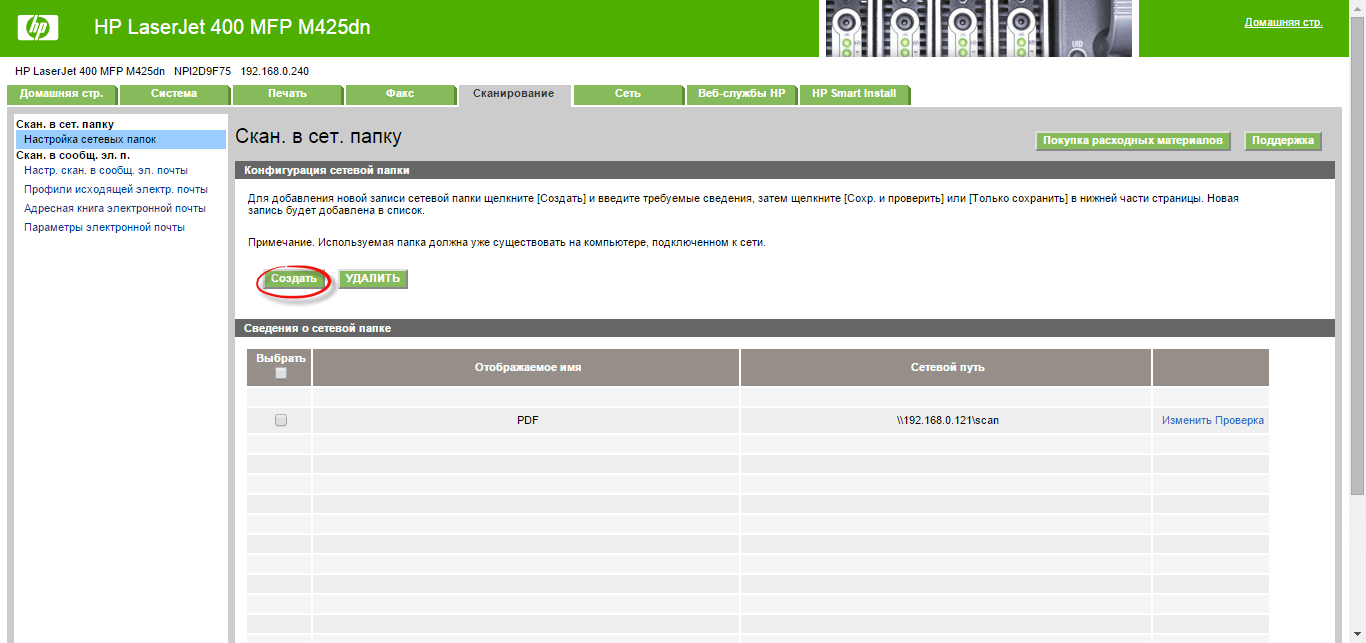
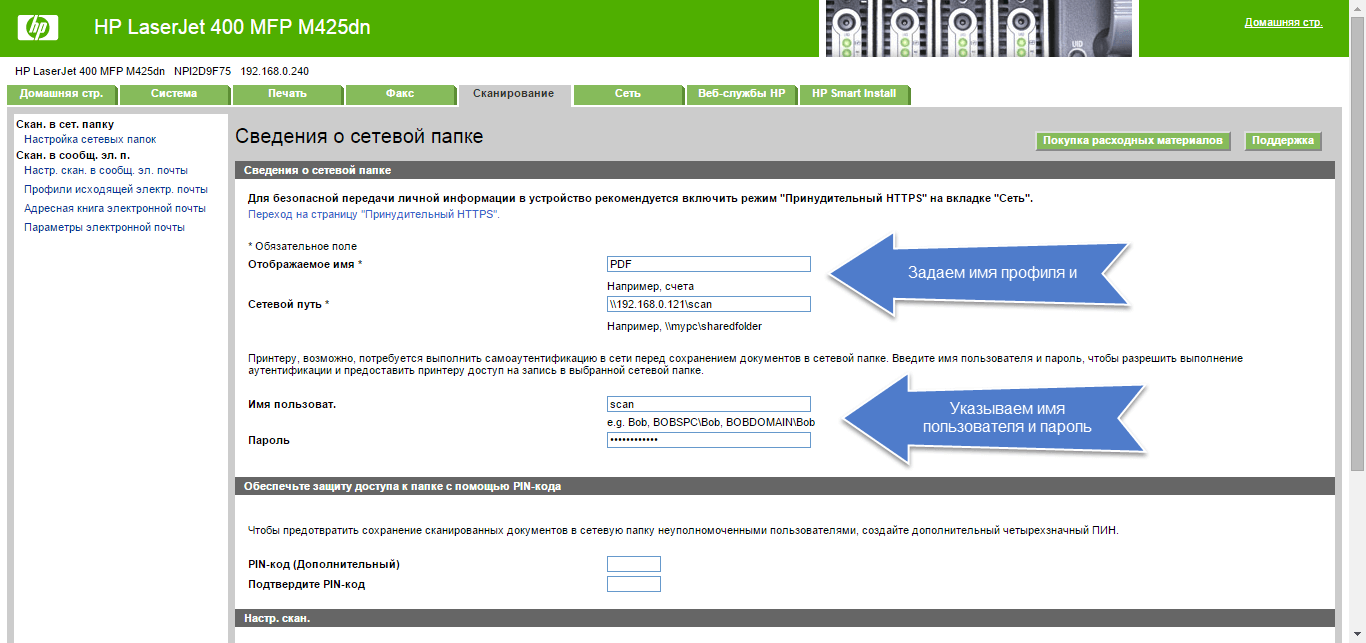
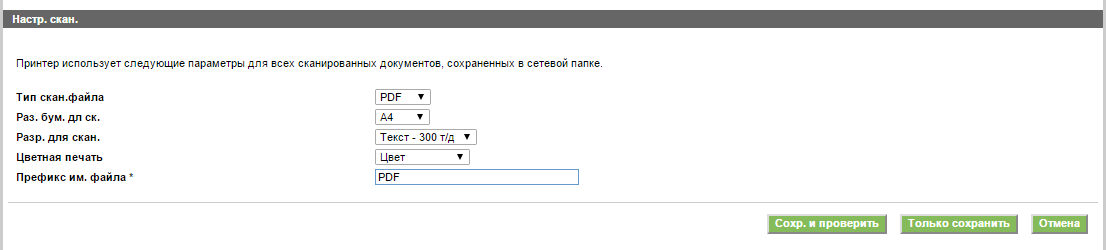
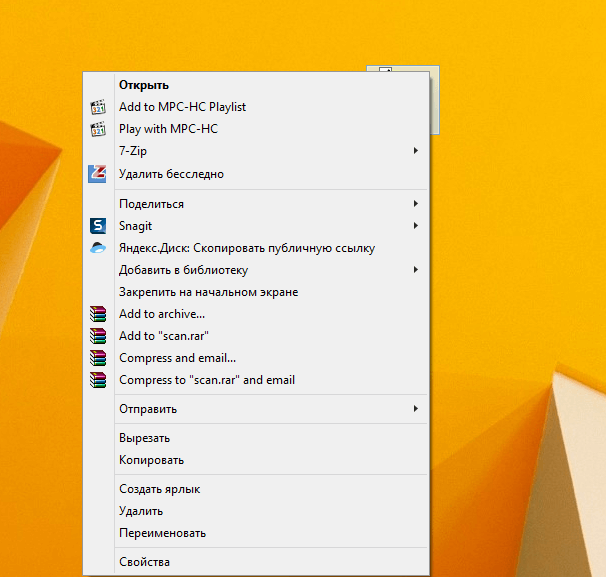
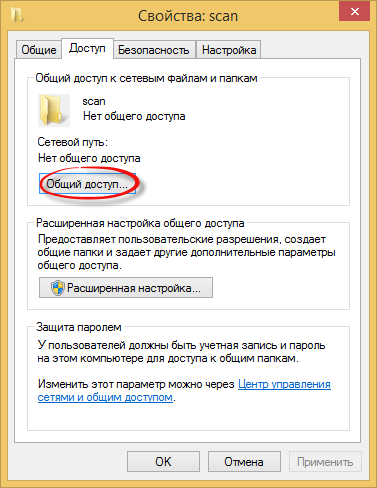
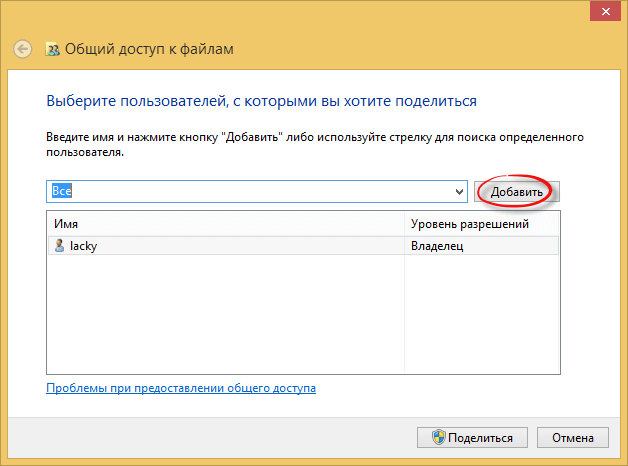
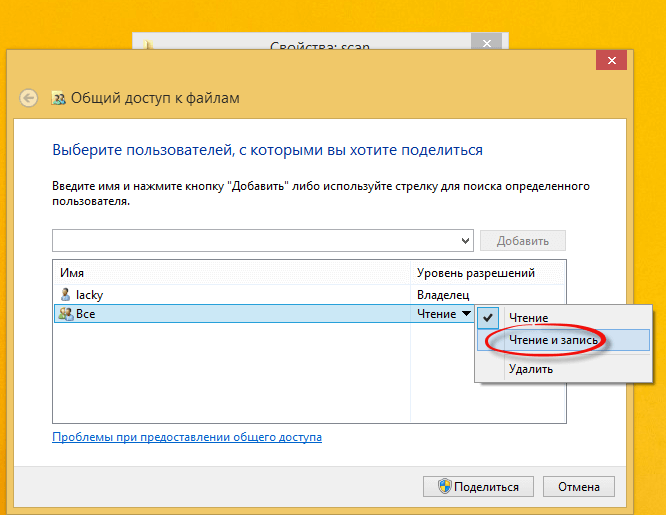
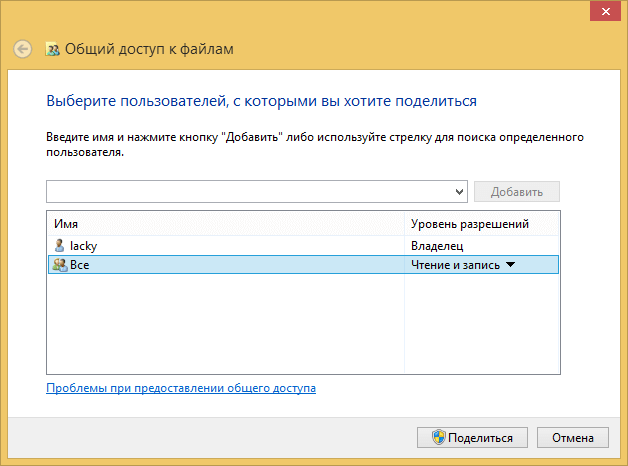
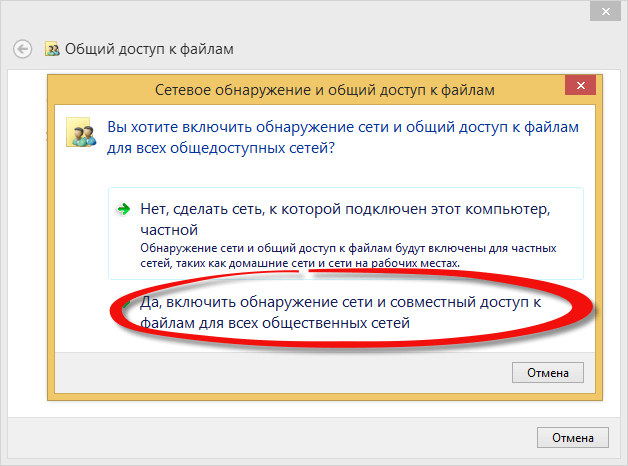
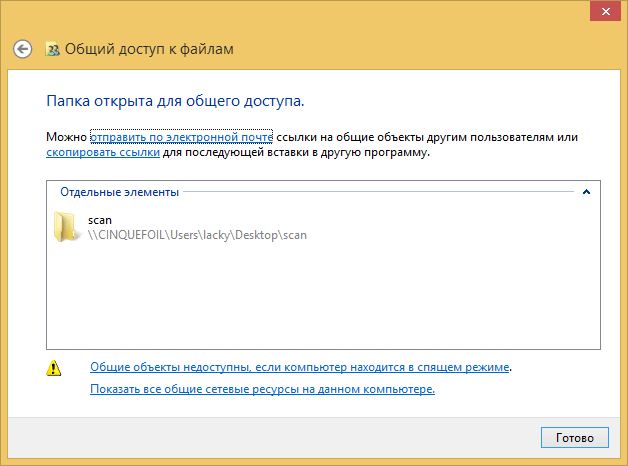
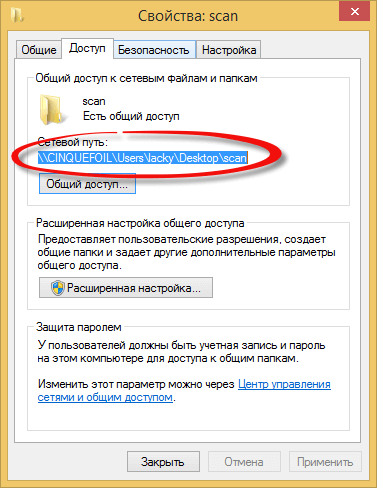








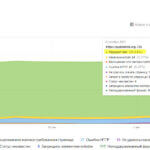




аппарат не плохой, функциональный, но после года эксплуатации одновременно 3-мя и более пользователями пошли замятия, в особенности при двусторонней печати. Но самая слабая его сторона — это верхний лоток автоподачи для сканера. Хотелось бы ещё найти инструкцию для самостоятельного проведения ТО, но думаю там все очень сложно.
Добрый день, наверно все зависит от интенсивности использования, и проще наверно отдать в ремонт, в специализированный центр.
хороший МФУ, но есть вопрос, нужно отсканировать, допустим, трудовую книжку, соответственно скан-копия, должна быть в один файл, предпочтительно в PDF. Аппарат, стоит далековато от компьютера, как с МФУ запустить это?
Иван, пытаюсь подключиться к нему через telnet — не получается. В настройках включил «Конфигурация Telnet», не помогает
А порт пробовали вообще просканить утилитами, может он не отвечает вообще или по другому порту.
Купили 5 принтеров в офис с установкой драйверов пошли косяки сразу, фирменный драйвер HP наотрез отказывается ставить сканер, фирминная утилита от хп — капитан очевидность говорит, что принтер есть, сканер есть, печатаем на принтер и говорит что все ОК, но утилита сканирования при установке фирменных дров не запускается :), после недельной борьбы установили через буден, сейчас сканируем майкрасовтовской программой сканирования, но сканеры всё же отваливаются, так что задумайтесь!!! Если нужен МФУ для гарантированной работы — не советую, драйвера ХП как были убогими так и остаются. Сэкономили не принтере, потеряли в простое. Не верите, могу приложить видео или скриншоты, если можно
Верю, но у меня на работе люжи сканируют либо в сетевую папку прямо из него нажимая кнопки меню, либо на почту, про их официальную утилиту не могу сказать, так как всегда пользовался утилитой Windows WFS.
Доброе время суток, интересует вопрос, может ли при сканировании на элю почту, присваивать порядковый номер скана, если да то как это сделать?